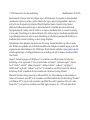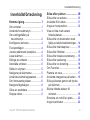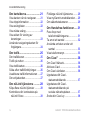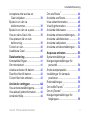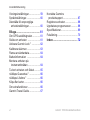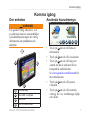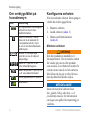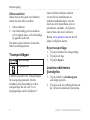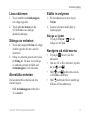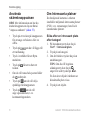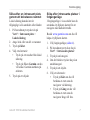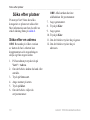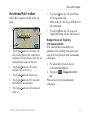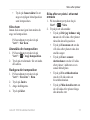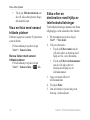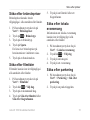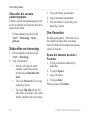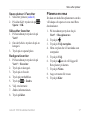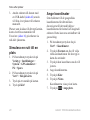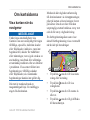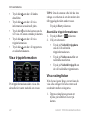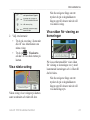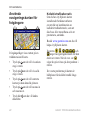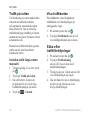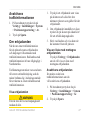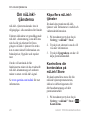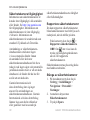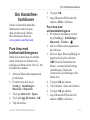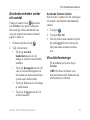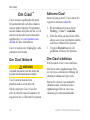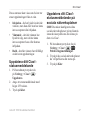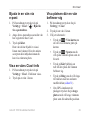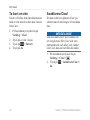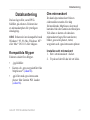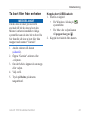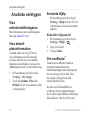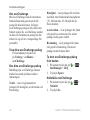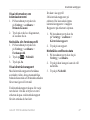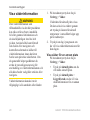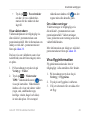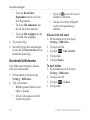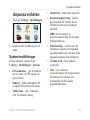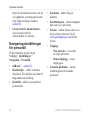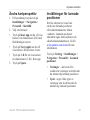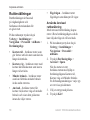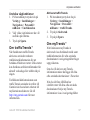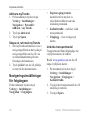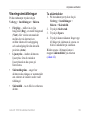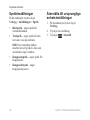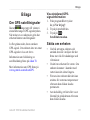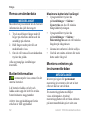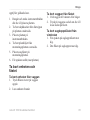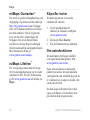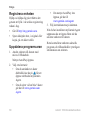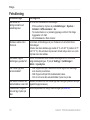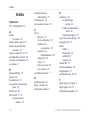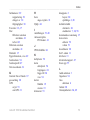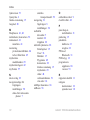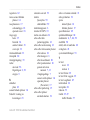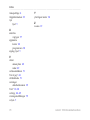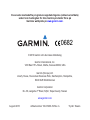nüLink!
™
1695
Användarhandbok
01102436

© 2010 Garmin Ltd. eller dess dotterbolag Modellnummer: 01102436
Med ensamrätt. Om inget annat uttryckligen anges i detta dokument, får ingen del av denna handbok
reproduceras, kopieras, överföras, spridas, hämtas eller lagras i något lagringsmedium i något som
helst syfte utan föregående uttryckligt skriftligt tillstånd från Garmin. Garmin beviljar härmed
tillstånd att ladda ned en enstaka kopia av denna handbok till en hårddisk eller annat elektroniskt
lagringsmedium för visning, samt för utskrift av en kopia av handboken eller av eventuell revidering
av den, under förutsättning att en sådan elektronisk eller utskriven kopia av handboken innehåller hela
copyrightredogörelsens text och även under förutsättning att all obehörig kommersiell distribution av
handboken eller eventuell revidering av den är strängt förbjuden.
Informationen i detta dokument kan ändras utan förvarning. Garmin förbehåller sig rätten att ändra
eller förbättra sina produkter och att förändra innehållet utan skyldighet att meddela någon person eller
organisation om sådana ändringar eller förbättringar. Besök Garmins webbplats (www.garmin.com) för
aktuella uppdateringar och tilläggsinformation om användning och drift av denna och andra produkter
från Garmin.
Garmin
®
, Garmin-logotypen och MapSource
®
är varumärken som tillhör Garmin Ltd. eller dess
dotterbolag, och är registrerade i USA och i andra länder. myGarmin
™
, myGarmin Agent
™
, Garmin
Lock
™
, Hotx
™
, nüLink!
™
, nüMaps Guarantee
™
, nüMaps Lifetime
™
, ecoRoute
™
, cityXplorer
™
,
trafcTrends
™
, myTrends
™
, nüRoute
™
och Ciao!
™
är varumärken som tillhör Garmin Ltd. eller dess
dotterbolag. De här varumärkena får inte användas utan Garmins uttryckliga tillstånd.
Bluetooth
®
-märket och logotyperna ägs av Bluetooth SIG, Inc. All användning av sådana märken av
Garmin är licensierad. microSD
™
är ett varumärke som tillhör SanDisk eller dess dotterbolag. Windows
®
och Windows NT
®
är registrerade varumärken som tillhör Microsoft Corporation i USA och i andra
länder. Mac
®
är ett registrerat varumärke som tillhör Apple Computer, Inc., i USA och andra länder.

nüLink! 1695 Användarhandbok iii
Innehållsförteckning
Om enheten .................................. 1
Använda huvudmenyn .................. 1
Om verktygsfältet på
huvudmenyn .............................. 2
Kongurera enheten ..................... 2
Transportlägen ............................. 4
Justera skärmens ljusstyrka ......... 4
Låsa skärmen ............................... 5
Stänga av enheten ....................... 5
Återställa enheten......................... 5
Ställa in volymen .......................... 5
Navigera på skärmarna ................ 5
Använda skärmknappsatsen ........ 6
Om Intressanta platser ................. 6
Navigera fågelvägen..................... 8
Göra en avstickare ....................... 9
Stoppa rutten ................................ 9
Söka efter en adress .................. 10
Använda Kör!-sidan .................... 11
Ange en hemposition .................. 12
Visa en lista med senast
hittade platser .......................... 14
Söka efter en destination med
hjälp av telefonbokslistningar ... 14
Söka efter bränslepriser ............. 15
Söka efter lmtider...................... 15
Söka efter lokala evenemang .... 15
Söka efter parkering ................... 15
Söka efter en korsning................ 16
Om Favoriter ............................... 16
Planera en resa .......................... 17
Använda knapparna på kartan ... 19
Söka på kartan genom att trycka
på skärmen .............................. 19
Skicka hittade platser till
enheten .................................... 19
Simulera en rutt till en plats ........ 20
Ange koordinater ........................ 20

iv nüLink! 1695 Användarhandbok
Innehållsförteckning
Visa kartan när du navigerar ...... 21
Visa trippinformation .................. 22
Visa svänglistan ......................... 22
Visa nästa sväng ........................ 23
Visa sidan för visning av
korsningar ................................ 23
Använda navigeringskartan för
fotgängare ................................ 24
Om trakikonen .......................... 25
Trak på rutten ........................... 26
Visa trakkartan .......................... 26
Söka efter trakfördröjningar ...... 26
Avaktivera trakinformationen ... 27
Om erbjudanden ......................... 27
Köpa era nüLink!-tjänster ......... 28
Kontrollera din kontostatus på
nüLink! Store ........................... 28
Förlänga nüLink!-tjänsterna ....... 29
Visa myGarmin-meddelanden .... 29
Om säkerhetskameror ................ 29
Para ihop med
telefoninställningarna ............... 31
Ta emot ett samtal ..................... 32
Använda enheten under ett
samtal ..................................... 33
Visa telefonmenyn ...................... 33
Om Ciao! Nätverk ....................... 36
Aktivera Ciao! ............................. 36
Om Ciao!-vänlistan ..................... 36
Uppdatera ditt Ciao!-
statusmeddelande ................... 37
Uppdatera ditt Ciao!-
statusmeddelande på
sociala nätverksplatser ............ 37
Ändra din Ciao!-vy ...................... 38

nüLink! 1695 Användarhandbok v
Innehållsförteckning
Acceptera eller avvisa en
Ciao!-inbjudan .......................... 38
Bjuda in en vän via
telefonnummer ......................... 38
Bjuda in en vän via e-post .......... 39
Visa en väns Ciao!-info ............... 39
Visa platsen där en vän
benner sig .............................. 39
Ta bort en vän ............................. 40
Avaktivera Ciao! ......................... 40
Kompatibla ltyper ...................... 41
Om minneskort ........................... 41
Ansluta enheten till datorn .......... 42
Överföra ler till datorn ............... 42
Ta bort ler från enheten ............ 43
Visa enhetsinställningarna .......... 44
Visa aktuell platsinformation ....... 44
Använda Hjälp ............................ 44
Om ecoRoute
™
.......................... 44
Använda ecoRoute ..................... 45
Visa väderinformation ................. 48
Visa yginformation .................... 49
Använda bildvisaren ................... 50
Använda enhetsomräkningen ..... 51
Använda världsklockan .............. 51
Använda kalkylatorn ................... 52
Använda enhetsomräkningen .... 52
Systeminställningar .................... 53
Navigeringsinställningar för
personbil .................................. 54
Ändra kartperspektiv................... 55
Inställningar för larmade
positioner ................................. 55
Ruttinställningar .......................... 56
Om trafcTrends
™
...................... 57
Om myTrends
™
.......................... 57
Navigeringsinställningar för
fotgängare ................................ 58

vi nüLink! 1695 Användarhandbok
Innehållsförteckning
Visningsinställningar ................... 59
Språkinställningar ....................... 60
Återställa till ursprungliga
enhetsinställningar ................... 60
Om GPS-satellitsignaler ............. 61
Sköta om enheten ..................... 61
Aktivera Garmin Lock
™
.............. 62
Kalibrera skärmen ...................... 63
Rensa användardata .................. 64
Batteriinformation ...................... 64
Montera enheten på
instrumentbrädan ..................... 64
Ta bort enheten och fästet .......... 65
nüMaps Guarantee
™
.................. 66
nüMaps Lifetime
™
...................... 66
Köpa er kartor ........................... 66
Om extrafunktioner ..................... 66
Garmin Travel Guide .................. 67
Kontakta Garmins
produktsupport ......................... 67
Registrera enheten ..................... 68
Uppdatera programvaran ........... 68
Specikationer ............................ 69
Felsökning .................................. 70

nüLink! 1695 Användarhandbok 1
Komma igång
Läs guiden Viktig säkerhets- och
produktinformation som medföljer
i produktförpackningen för viktig
information om produkten och
säkerhet.
➊
➋
➌
➍
➊
Strömknapp
➋
microSD
™
-kortplats
➌
Mikrofon
➍
Micro-USB-kontakt
➊ ➋
➌ ➍ ➎
• Tryck på
➊
när du vill hitta en
destination.
• Tryck på
➋
om du vill visa kartan.
• Tryck på
➌
om du vill ringa ett
samtal när du är ansluten till en
kompatibel mobiltelefon.
Se www.garmin.com/bluetooth för
mer information.
• Tryck på
➍
om du vill justera
volymen.
• Tryck på
➎
om du vill använda
verktyg för t.ex. inställningar, hjälp
och väder.

2 nüLink! 1695 Användarhandbok
Komma igång
GPS-signalstatus. Håll knappen
nedtryckt om du vill visa
satellitinformation.
Status för Bluetooth
®
-teknik
(visas när du är ansluten till
en kompatibel enhet). Tryck
här om du vill ändra Bluetooth-
inställningar).
Indikator för transportläge.
Tryck här om du vill välja ett
transportläge.
Aktuell tid. Tryck här för att
ändra tidsinställningarna.
Aktuell temperatur. Tryck här om
du vill visa väderinformation.
nüLink!-signalstatus för tjänster.
Batteristatus
När du använder enheten första gången
slutför du de här uppgifterna.
1. Montera enheten.
2. Ladda enheten (sidan 3).
3. Hämta satellitinformation
(sidan 4).
Den här produkten innehåller ett
litiumjonbatteri. För att minska risken
för skador på person eller produkt
som orsakas av att batteriet utsätts för
extrem värme ska du ta bort enheten
från bilen när du går ut eller förvara
den skyddad från direkt solljus.
MEDDELANDE
Innan du monterar enheten läser
du i guiden Viktig säkerhets- och
produktinformation för information
om lagar som gäller för montering på
vindruta.

nüLink! 1695 Användarhandbok 3
Komma igång
1. Ta bort plasthöljet från
sugkoppsfästet
➊
.
2. Placera sugkoppsfästet på
vindrutan.
3. För spaken bakåt mot vindrutan.
4. Anslut 12 volts strömkabel för
fordon
➋
på baksidan av vaggan.
5. Sätt fast vaggan
➌
på
sugkoppsfästet.
➌
➋
➊
6. Anslut den andra änden av
strömkabeln för fordon till en
strömkontakt i bilen.
7. Placera underkanten av enheten i
vaggan.
8. Luta enheten bakåt tills den fastnar.
Ladda enheten i minst 4 timmar innan
du använder den med batteriet.
Enheten kan strömförsörjas på tre sätt.
• Anslut strömkabel för fordon till
fästet medan enheten är ansluten
till fästet.
• Anslut USB-kabeln.
• Anslut en nätadapter (tillgängligt
för vissa modeller).

4 nüLink! 1695 Användarhandbok
Komma igång
Innan du kan navigera med enheten
måste du söka efter satelliter.
1. Starta enheten.
2. Om nödvändigt går du utomhus
till en öppen plats, en bit från höga
byggnader och träd.
Det kan ta några minuter innan den
hittar satellitsignalerna.
Personbilsläge
Fotgängarläge
Enheten erbjuder era transportlägen
för navigeringsmetoder. Rutten
beräknas olika beroende på vilket
transportläge du har valt. I t.ex.
fotgängarläget med cityXplorer
™
-
kartor inlästa beräknar enheten
en rutt där en kombination av
kollektivtrakalternativ, som att
åka buss eller tunnelbana och att
promenera, används. cityXplorer-
kartor nns inte med i enheten.
Besök www.garmin.com om du vill
köpa cityXplorer-kartor.
1. Tryck på ikonen för transportläge.
2. Tryck på ett läge.
3. Tryck på .
1. Tryck snabbt in
och släpp upp den.
2. Tryck på och dra rullningslisten när
du vill justera skärmens ljusstyrka.

nüLink! 1695 Användarhandbok 5
Komma igång
1. Tryck snabbt in
och släpp upp den.
2. Tryck på om du
vill förhindra oavsiktliga
skärmtryckningar.
1. Tryck på knappen och släpp
snabbt upp den för att visa er
alternativ.
2. Stäng av enheten genom att trycka
på . Du kan även stänga
av enheten genom att hålla ned
i två sekunder.
Du kan återställa enheten om den
slutar fungera.
Håll nedtryckt i
10 sekunder.
1. På huvudmenyn trycker du på
.
2. Justera volymen med hjälp av
skjutreglaget.
Tryck på > för att
stänga av allt ljud.
• Tryck på för att visa er
alternativ.
• Om du vill se er alternativ trycker
du på
och .
• Håll
och nedtryckta om du
vill bläddra snabbare.
• Håll
nedtryckt för att snabbt gå
tillbaka till huvudmenyn.

6 nüLink! 1695 Användarhandbok
Komma igång
Mer information om hur du
ändrar knappsatsens layout nns i
"Anpassa enheten" (sidan 53).
• Tryck på ett tecken på knappsatsen
för att ange en bokstav eller en
siffra.
• Tryck på
om du vill lägga till
ett mellanslag.
• Tryck i textfältet för att ytta
markören.
• Tryck på
för att ta bort ett
tecken.
• Om du vill rensa hela posten håller
du
nedtryckt.
• Tryck på
om du vill välja
språkläge för knappsatsen.
• Tryck på
om du vill
ange specialtecken, t.ex.
kommateringstecken.
De detaljerade kartorna i enheten
innehåller miljontals intressanta platser
(POI), t.ex. restauranger, hotell och
automatiska tjänster.
1. På huvudmenyn trycker du på
> .
2. Tryck på en kategori.
3. Om det behövs trycker du på en
underkategori.
Om du vill begränsa
sökningen trycker du på
,
anger text och trycker på .
En lista över objekt i närheten av
din aktuella plats visas.
4. Tryck på ett objekt.

nüLink! 1695 Användarhandbok 7
Komma igång
Lokal sökning kanske inte är
tillgängligt i alla områden eller länder.
1. På huvudmenyn trycker du på
> >
.
2. Ange hela eller en del av namnet.
3. Tryck på .
4. Välj ett alternativ:
• Tryck på ett resultat från lokal
sökning.
• Tryck på iken om du
vill söka i Garmin-kartdata på
enheten.
5. Tryck på ett objekt.
I fotgängarläge i vissa städer kan du
använda cityXplorer-kartor för att
navigera med kollektivtrak.
Besök www.garmin.com om du vill
köpa cityXplorer-kartor.
1. Välj fotgängarläge (sidan 4).
2. På huvudmenyn trycker du på
> .
3. Tryck på en kategori.
4. Om det behövs trycker du på en
underkategori.
5. Tryck på ett objekt.
6. Välj ett alternativ:
• Tryck på om du vill
beräkna en rutt som du
navigerar vid körning.
• Tryck på om du vill
beräkna en rutt som du
navigerar längs till fots.

8 nüLink! 1695 Användarhandbok
Komma igång
• Tryck på (om
det är tillgängligt) om du vill
beräkna en rutt som använder
kollektivtrak och gång.
7. Tryck på .
1. När du navigerar längs en rutt
trycker du på
för att återgå till
huvudmenyn.
2. Tryck på .
3. Tryck på en kategori.
4. Om det behövs trycker du på en
underkategori.
5. Tryck på ett mål.
6. Tryck på >
för att lägga till det nya målet i
den aktiva rutten som en intressant
plats, även kallad ett delmål.
1. När du navigerar längs en rutt
trycker du på
för att återgå till
huvudmenyn.
2. Tryck på .
3. Sök efter platsen.
4. Tryck på > .
Använd läget för fågelvägen om du
inte följer vägbanorna när du navigerar.
1. På huvudmenyn trycker du på
> >
> >
> .
2. Tryck på > .

nüLink! 1695 Användarhandbok 9
Komma igång
När du navigerar längs en rutt kan du
använda avstickare till att undvika
hinder framför dig, t.ex. byggplatser.
1. När du navigerar längs en rutt
trycker du på
för att återgå till
huvudmenyn.
2. Tryck på (eller
i fotgängarläge).
Om den rutt du för närvarande
använder är det enda rimliga
alternativet kan det hända att enheten
inte beräknar någon avstickare.
1. När du navigerar längs en rutt
trycker du på
för att återgå till
huvudmenyn.
2. Tryck på .

10 nüLink! 1695 Användarhandbok
Söka efter platser
På menyn Vart? nns det olika
kategorier av platser att söka efter.
Mer information om hur du utför en
enkel sökning nns på sidan 6.
Beroende på vilken version
av kartor du har i enheten kan
knappnamnen och stegordningen
skilja sig från stegen nedan.
1. På huvudmenyn trycker du på
> .
2. Om det behövs ändrar du land eller
område.
3. Tryck på .
4. Ange namnet på orten.
5. Tryck på .
6. Om det behövs väljer du
ort/postnummer.
Alla kartdata har inte
sökfunktion för postnummer.
7. Ange gatunumret.
8. Tryck på .
9. Ange gatan.
10. Tryck på .
11. Om det behövs trycker du på gatan.
12. Om det behövs trycker du på
adressen.

nüLink! 1695 Användarhandbok 11
Söka efter platser
Sidan Kör! öppnas när du väljer en
plats.
➍
➋
➌
➊
➎
➏
➐
• Tryck på
➊
om du vill ringa till
den valda platsen när enheten är
ansluten till en telefon, eller för att
spara platsen som en favorit.
• Tryck på
➋
om du vill växla
mellan 2D- och 3D-vy.
• Tryck på
➌
för att rotera vyn.
• Tryck på
➍
om du vill visa mer
information om platsen.
• Tryck på
➎
om du vill zooma in
eller ut.
• Tryck på
➏
om du vill gå tillbaka
till föregående sida.
Håll nedtryckt för att gå tillbaka till
huvudmenyn.
• Tryck på
➐
om du vill skapa en
vägbeskrivning till den här platsen.
När sökresultaten innehåller en
gammal eller felaktig intressant plats
kan du ta bort platsen från kommande
sökningar.
1. På sidan Kör! trycker du på
informationsbubblan.
2. Tryck på
> >
.
Platsen tas bort från kommande
sökningar.

12 nüLink! 1695 Användarhandbok
Söka efter platser
Om sökresultaten innehåller ett
gammalt eller felaktigt telefonnummer
för en intressant plats kan du redigera
det.
1. På sidan Kör! trycker du på
informationsbubblan.
2. Tryck på
>
.
3. Ange telefonnumret.
4. Tryck på .
Telefonnumret uppdateras på
enheten.
När det är tillgängligt, kan du visa och
ändra betyget för en intressant plats.
1. På sidan Kör! trycker du på
informationsbubblan.
Om det är tillgängligt, visas
betyget för den intressanta platsen
till vänster om Kör!.
2. Tryck på stjärnorna för att
betygssätta den intressanta platsen.
Betyget uppdateras på din enhet.
Du kan ange din hemposition för den
plats du oftast kör tillbaka till.
1. På huvudmenyn trycker du på
> .
2. Välj ett alternativ för att ange din
hemposition:
• Tryck på
för att ange din hemadress.
• Tryck på
för att ange
din aktuella position som
hemposition.

nüLink! 1695 Användarhandbok 13
Söka efter platser
• Tryck på för att
ange en nyligen hittad position
som hemposition.
Innan du kan navigera hem måste du
ange en hemposition.
På huvudmenyn trycker du på
> .
1. På huvudmenyn trycker du på
>
> .
2. Tryck på ett alternativ för att ändra
din adress.
1. På huvudmenyn trycker du på
> > .
2. Tryck på .
3. Ange ändringarna.
4. Tryck på .
1. På huvudmenyn trycker du på
>
> .
2. Tryck på ett sökområde:
• Tryck på
om du vill söka efter platser
nära din aktuella position.
• Tryck på om du
vill söka efter platser nära den
stad du anger.
• Tryck på
om du vill söka
efter platser i närheten av en
senast hittad plats.
• Tryck på
om du vill söka nära en
favoritdestination.
• Tryck på om
du vill söka efter platser längs
din aktuella rutt.

14 nüLink! 1695 Användarhandbok
Söka efter platser
• Tryck på om
du vill söka efter platser längs
din aktuella rutt.
Enheten lagrar de senaste 50 platserna
som du hittat.
På huvudmenyn trycker du på
> .
På huvudmenyn trycker du på
> >
> .
Telefonbokslistningar kanske inte nns
tillgängliga i alla områden eller länder.
1. På huvudmenyn trycker du på
> .
2. Välj ett alternativ:
• Tryck på om du
vill söka efter en listning med
hjälp av för- och efternamn.
• Tryck på
om du vill söka efter en
listning med hjälp av ett
telefonnummer.
3. Ange ett namn eller ett
telefonnummer.
4. Tryck på .
5. Om det behövs trycker du på en
listning i sökresultatet.
Sidan laddas...
Sidan laddas...
Sidan laddas...
Sidan laddas...
Sidan laddas...
Sidan laddas...
Sidan laddas...
Sidan laddas...
Sidan laddas...
Sidan laddas...
Sidan laddas...
Sidan laddas...
Sidan laddas...
Sidan laddas...
Sidan laddas...
Sidan laddas...
Sidan laddas...
Sidan laddas...
Sidan laddas...
Sidan laddas...
Sidan laddas...
Sidan laddas...
Sidan laddas...
Sidan laddas...
Sidan laddas...
Sidan laddas...
Sidan laddas...
Sidan laddas...
Sidan laddas...
Sidan laddas...
Sidan laddas...
Sidan laddas...
Sidan laddas...
Sidan laddas...
Sidan laddas...
Sidan laddas...
Sidan laddas...
Sidan laddas...
Sidan laddas...
Sidan laddas...
Sidan laddas...
Sidan laddas...
Sidan laddas...
Sidan laddas...
Sidan laddas...
Sidan laddas...
Sidan laddas...
Sidan laddas...
Sidan laddas...
Sidan laddas...
Sidan laddas...
Sidan laddas...
Sidan laddas...
Sidan laddas...
Sidan laddas...
Sidan laddas...
Sidan laddas...
Sidan laddas...
Sidan laddas...
Sidan laddas...
Sidan laddas...
Sidan laddas...
Sidan laddas...
Sidan laddas...
-
 1
1
-
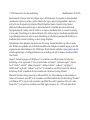 2
2
-
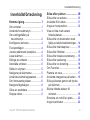 3
3
-
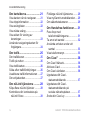 4
4
-
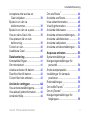 5
5
-
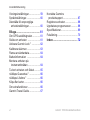 6
6
-
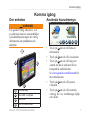 7
7
-
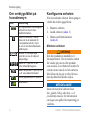 8
8
-
 9
9
-
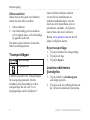 10
10
-
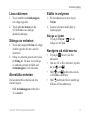 11
11
-
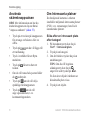 12
12
-
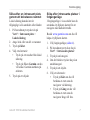 13
13
-
 14
14
-
 15
15
-
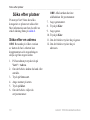 16
16
-
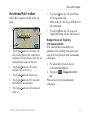 17
17
-
 18
18
-
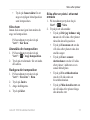 19
19
-
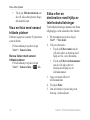 20
20
-
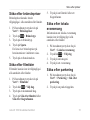 21
21
-
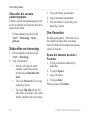 22
22
-
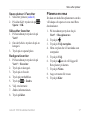 23
23
-
 24
24
-
 25
25
-
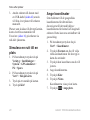 26
26
-
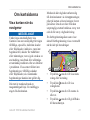 27
27
-
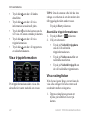 28
28
-
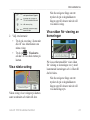 29
29
-
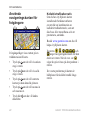 30
30
-
 31
31
-
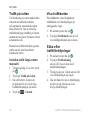 32
32
-
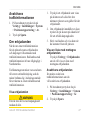 33
33
-
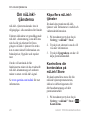 34
34
-
 35
35
-
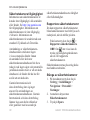 36
36
-
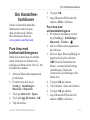 37
37
-
 38
38
-
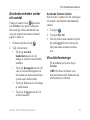 39
39
-
 40
40
-
 41
41
-
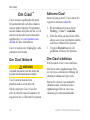 42
42
-
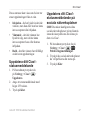 43
43
-
 44
44
-
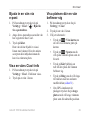 45
45
-
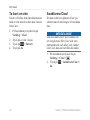 46
46
-
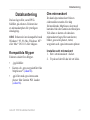 47
47
-
 48
48
-
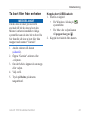 49
49
-
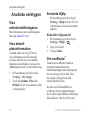 50
50
-
 51
51
-
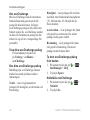 52
52
-
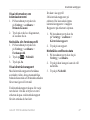 53
53
-
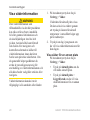 54
54
-
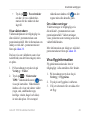 55
55
-
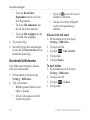 56
56
-
 57
57
-
 58
58
-
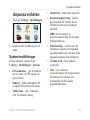 59
59
-
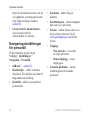 60
60
-
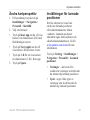 61
61
-
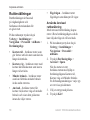 62
62
-
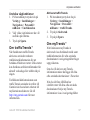 63
63
-
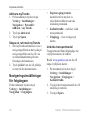 64
64
-
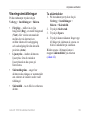 65
65
-
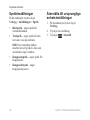 66
66
-
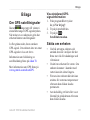 67
67
-
 68
68
-
 69
69
-
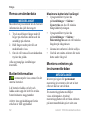 70
70
-
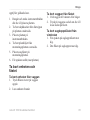 71
71
-
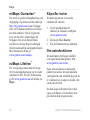 72
72
-
 73
73
-
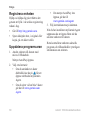 74
74
-
 75
75
-
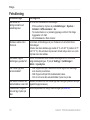 76
76
-
 77
77
-
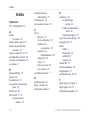 78
78
-
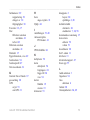 79
79
-
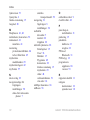 80
80
-
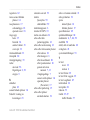 81
81
-
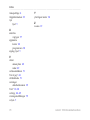 82
82
-
 83
83
-
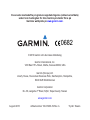 84
84
Garmin nüLink! 1695 LIVE Användarmanual
- Typ
- Användarmanual
- Denna manual är också lämplig för
Relaterade papper
-
Garmin nüLink! 1695 LIVE Användarmanual
-
Garmin nüLink!® 1690 LIVE Användarmanual
-
Garmin nuLink! 2340 Användarmanual
-
Garmin nuLink! 2340 Användarmanual
-
Garmin nüLink!® 1690 LIVE Användarmanual
-
Garmin nüvi® 3790 for Volvo Cars Användarmanual
-
Garmin dezl 560LT Användarmanual
-
Garmin nüvi® 2460LT Användarmanual
-
Garmin nuvi 3890,GPS,EU Användarguide
-
Garmin nuvi 2415LM Användarmanual